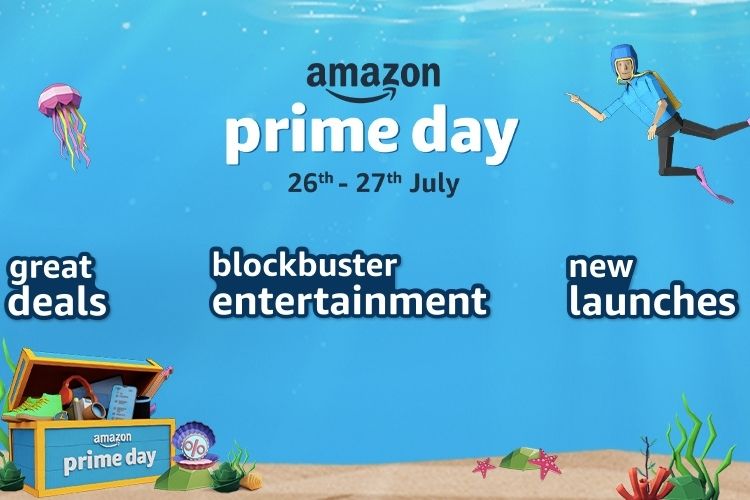Apple Pay tidak bekerja? Coba kiat pemecahan masalah ini

Apple Pay bekerja sangat baik — kecuali kalau tidak. Ketika Anda mengalami masalah dengan Apple Pay, ikuti panduan pemecahan masalah ini.
"data-credit =" Gambar: Apple, Inc. "rel =" noopener noreferrer ">
Gambar: Apple, Inc.
Dalam hampir lima tahun sejak itu Apple Pay diluncurkan, saya jarang mengalami masalah dengan layanan ini. Tetapi pada kesempatan langka, masalah dapat muncul saat menambahkan atau menggunakan kartu, atau ketika mengembalikan barang dagangan yang telah Anda beli Apple Pay.
Kapan Apple Pay tidak cukup berfungsi seperti yang Anda harapkan, baca panduan pemecahan masalah ini, yang mencakup semua masalah utama yang mungkin Anda alami dan bagaimana cara memperbaikinya.
LIHAT: Apple Kartu: Lembar cheat (PDF gratis) (TechRepublic)
Apa yang harus dilakukan jika kartu kredit atau debit Anda tidak dapat ditambahkan Apple Pay
Saat menambahkan kartu kredit atau kartu debit ke Apple Pay, beberapa kartu dan penerbit belum didukung oleh Apple Pay. Jika Anda mengalami masalah saat menambahkan kartu ke Apple Pay, Anda harus memeriksa untuk memastikan bahwa kartu dari bank atau penerbit kartu yang Anda coba tambahkan mendukung Apple Pay.
Jika penerbit kartu tidak mendukung Apple Pay dan kartu masih tidak berfungsi, Anda harus menghidupkan ulang perangkat dan mencoba lagi, memastikan bahwa perangkat terhubung ke Wi-Fi atau seluler. Jika masih tidak berfungsi, hubungi penerbit kartu.
Apa yang harus dilakukan ketika Anda Apple Pay kartu tidak muncul pada pembaca
Terkadang kartu Anda dapat mengatakan "Kartu Tidak Tersedia" pada Apple Watch atau iPhone Anda. Saat mengetuk perangkat Anda ke pembaca kartu kredit, itu mungkin bahkan tidak muncul. Ini kadang-kadang bisa terjadi dan tampaknya menjadi bug di iOS 12 untuk beberapa perangkat (itu adalah masalah yang lebih besar di iOS 11). Ketika ini terjadi, jangan khawatir — cukup reboot perangkat Anda, dan itu akan mulai bekerja lagi. Boot ulang sepertinya menjadi satu-satunya solusi ketika Anda Apple Pay kartu tidak muncul saat mengetuk perangkat Anda ke pembaca.
Cara mengembalikan barang yang dibeli Apple Pay
Pembelian dibeli dengan Apple Pay dapat dengan mudah dikembalikan ke kartu; namun, Anda perlu memastikan Anda memindai kartu digital yang benar. Pembelian dilakukan dengan Apple Pay harus dikembalikan kembali ke kartu digital asli, karena kartu kredit fisik atau kartu debit tidak dapat digunakan untuk pengembalian. Tanda terima harus mencantumkan empat digit terakhir dari nomor akun perangkat. Temukan nomor akun perangkat kartu yang sesuai dengan mengikuti langkah-langkah ini di iPhone Anda:
- Buka aplikasi Pengaturan.
- Pilih Dompet & Apple Pay.
- Ketuk kartu.
Ikuti langkah-langkah ini di Apple Watch:
- Buka Apple Watch aplikasi di iPhone Anda.
- Buka tab Arloji Saya.
- Pilih Dompet & Apple Pay, lalu kartunya.
Saat mengikuti salah satu dari langkah-langkah petunjuk ini, Nomor Akun Perangkat akan terdaftar di layar informasi kartu. Cukup ketuk kartu yang benar pada pembaca untuk melakukan pengembalian.
Apa yang harus dilakukan jika Anda Apple Pay perangkat hilang atau dicuri
Itu terjadi pada yang terbaik dari kita: Kita meninggalkan iPhone atau Apple Watch di belakang, dan ketika kami kembali untuk menemukannya, itu hilang. Untung, Apple membuatnya mudah untuk menandai perangkat yang hilang atau dicuri dan kemudian membatalkan Apple Pay kartu yang terkait dengan perangkat itu.
Untuk melakukan ini, buka iCloud.com di browser web Anda dan lakukan hal berikut:
- Pilih Pengaturan.
- Gulir ke bawah ke Perangkat Saya dan klik perangkat yang telah hilang atau dicuri.
- Pilih tombol Hapus Semua di bawah Apple Pay bagian untuk perangkat yang dipilih (Gambar A).
Gambar A
Menghapus semua Apple Pay kartu pada perangkat tertentu mudah di portal iCloud.com.
"data-kredit =" Cory Bohon / TechRepublic "rel =" noopener noreferrer ">
Menghapus semua Apple Pay kartu pada perangkat tertentu mudah di portal iCloud.com.
Cory Bohon / TechRepublic
Apa yang harus dilakukan jika suatu Apple Pembayaran tunai tidak dapat ditebus
Apple Uang tunai adalah solusi pembayaran orang ke orang (p2p) yang disediakan oleh Apple dan digunakan melalui iMessage untuk mengirim uang antara dua pihak. Ini jarang terjadi, tetapi terkadang uang yang dikirimkan kepada Anda tidak dapat ditebus Apple Tunai.
Jika Apple Pembayaran tunai tidak dapat ditebus, cobalah masing-masing langkah ini terlebih dahulu, lalu coba tukarkan kembali pembayaran.
- Mulai ulang iPhone, iPad, atau Anda Apple Watch.
- Pastikan Anda telah bertemu Apple Persyaratan tunai tercantum di bawah ini:
– Anda menggunakan pembaruan iOS atau watchOS terbaru
– Perangkat Anda cocok dengan Apple Pay
– Perangkat Anda terhubung ke Wi-Fi atau Seluler
– Anda masuk ke akun iCloud yang sama dengan yang Anda terima iMessage Apple Pembayaran tunai - Jika Anda diminta untuk memilih jumlah yang lebih rendah atau coba lagi nanti, kemungkinan Anda telah mencapai batas saldo Apple Tunai. Periksalah Apple Batas uang tunai dan coba lagi.
Mengirim uang langsung dari kartu debit? Pesan kesalahan kemungkinan berarti bahwa pembayaran ditolak oleh bank atau penerbit kartu debit. Hubungi penerbit kartu dan minta untuk menyetujui transaksi.
Cara membatalkan Apple Pembayaran tunai
Anda mengirim pembayaran melalui Apple Uang tunai dan iMessage kepada orang yang salah. Itu tentu tidak baik, tetapi ada solusi untuk ini juga.
Jika Apple Pembayaran tunai belum diterima, Anda dapat membatalkan pembayaran dengan mengikuti langkah-langkah ini:
- Buka aplikasi Pesan dan buka pembayaran yang dikirim.
- Ketuk pembayaran untuk melihat detail pembayaran dan periksa bidang status.
- Ketuk tombol Batalkan Pembayaran.
Jika Anda tidak melihat tombol batal ini, pembayaran sudah diterima oleh penerima. Jika Anda melihat tombol dan mengetuknya, statusnya harus berubah menjadi dibatalkan, dan dana akan dikembalikan kepada Anda. Setiap pembayaran yang tidak diterima akan secara otomatis dikembalikan kepada Anda setelah tujuh hari.
Jika uang sudah diterima oleh penerima yang salah, Anda dapat meminta mereka mengirim kembali uang itu. Apple tidak menawarkan bantuan apa pun untuk pembayaran orang yang salah; namun, Anda dapat membuka perselisihan dengan menghubungi Apple Dukungan uang tunai.
Lebih Apple Pay dan Apple Kiat pemecahan masalah uang tunai
Jika Anda memiliki pertanyaan lebih lanjut atau memerlukan saran pemecahan masalah tambahan Apple Pay atau Apple Uang tunai, lihat Apple Dukungan Apple Pay dan Apple Tunai halaman. Anda dapat menjangkau Apple Dukung terlepas dari status garansi perangkat Anda.